PS调出外景情侣照片唯美紫色调(2)
- 2021-05-18 10:39
- 来源/作者:未知/极微设计
- 己被围观 次
然后预设【颜色:红色】,调整(青色:-100%、洋红:+100%、黄色:-100%、黑色:0%) 再预设【颜色:中性色】,调整(青色:-25%、洋红:+25%、黄色:0%、黑色
然后预设【颜色:红色】,调整(青色:-100%、洋红:+100%、黄色:-100%、黑色:0%)
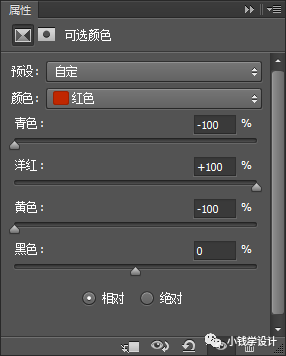
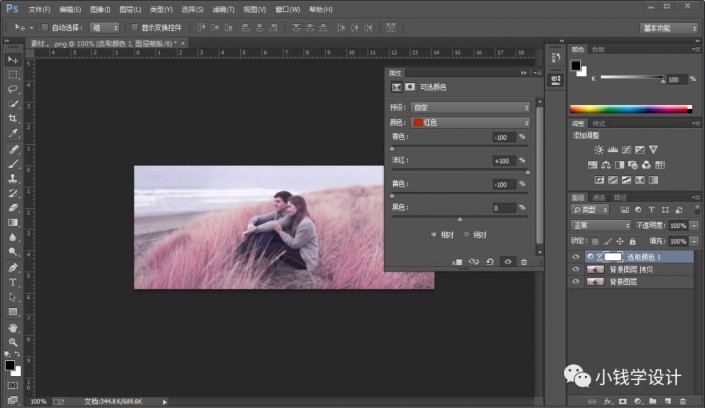
再预设【颜色:中性色】,调整(青色:-25%、洋红:+25%、黄色:0%、黑色:0%)
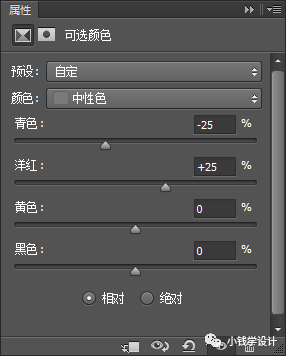
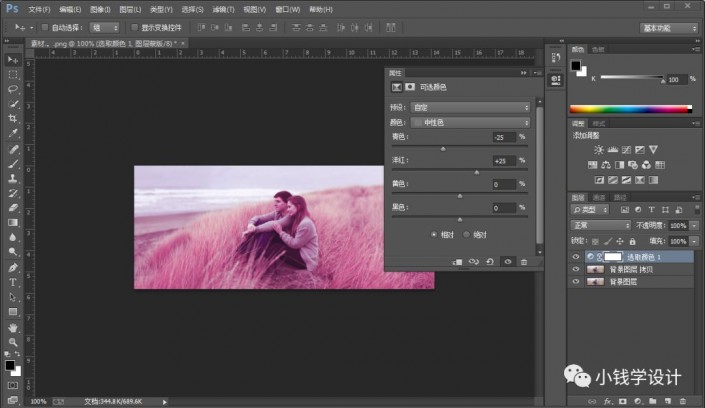
好了后

第三步:
在“选取颜色 1 ”图层的“图层蒙板”,按B使用画笔工具,选择黑颜色,将人物和海滩的部分涂抹擦除一下,即可完成。
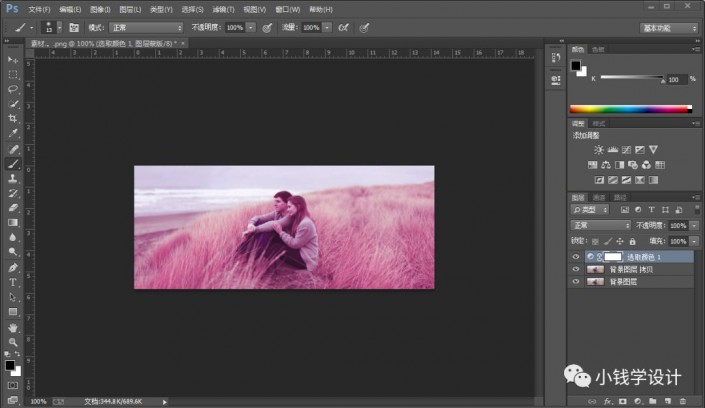

完成:

(责任编辑:xiaochuan)
*PSjia.COM 倾力出品,转载请注明来自PS家园网(www.psjia.com)
上一篇:PS绘制立体效果的3D表情
下一篇:PS给偏暗色的人像调出小清新效果




